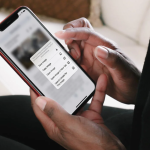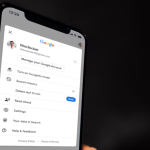Είναι γνωστό ότι μπορούμε να μοιραστούμε την οθόνη μας ή ένα συγκεκριμένο παράθυρο με άλλους σε ένα Google Meet. Η πλατφόρμα βιντεοκλήσεων επιτρέπει επίσης στους χρήστες της να μοιράζονται πληροφορίες όπως έγγραφα, παρουσιάσεις, υπολογιστικά φύλλα και άλλα κατά τη διάρκεια της κλήσης. Αυτό σημαίνει ότι μπορείτε να παρουσιάσετε απευθείας στο Google Meet από Έγγραφα Google, Υπολογιστικά φύλλα και ακόμη και Παρουσιάσεις.
Η λειτουργία βοηθά στην εξοικονόμηση χρόνου και καθιστά τη διαδικασία λιγότερο περίπλοκη. Ωστόσο, λειτουργεί μόνο για προγράμματα περιήγησης στο Διαδίκτυο Chrome και μόνο σε φορητούς υπολογιστές. Δεν είναι διαθέσιμο για χρήστες smartphone.
Ακολουθεί ένας οδηγός βήμα προς βήμα για την παρουσίαση των Εγγράφων, των Φύλλων και των Παρουσιάσεων Google στο Google Meet.
βήματα
1. Μεταβείτε στο Google Meet και συμμετάσχετε σε μια σύσκεψη.
2. Ανοίξτε το αρχείο Έγγραφα Google, Φύλλα ή Παρουσιάσεις που θέλετε να μοιραστείτε.
3. Τώρα, κάντε κλικ στο εικονίδιο «Παρουσίαση σε σύσκεψη» που υπάρχει στην επάνω δεξιά γωνία του αρχείου.
4. Εδώ, μπορείτε είτε να επιλέξετε τη σύσκεψή σας σε εξέλιξη είτε να εισαγάγετε τον κωδικό της σύσκεψης στη στήλη “Παρουσίαση με χρήση κωδικού σύσκεψης”.
5. Μπορείτε να κάνετε προεπισκόπηση της καρτέλας και να επιλέξετε στοιχεία που θέλετε να μοιραστείτε.
6. Τώρα, κάντε κλικ στο κουμπί Κοινή χρήση και προβάλετε το περιεχόμενο που παρουσιάζεται απευθείας στη σύσκεψη.
Πρόσθετη συμβουλή: Εάν κάνετε παρουσίαση από Διαφάνειες, μπορείτε να κάνετε κλικ στο κουμπί Παρουσίαση στην επάνω περιοχή για να εμφανιστεί η παρουσίασή σας σε λειτουργία πλήρους οθόνης.